您可以按照以下步骤在PPT中制作横向组织架构图:
1. 打开PowerPoint并新建一个空白PPT页面。
2. 在菜单栏中选择"插入"选项卡。
3. 在"插入"选项卡中,找到"SmartArt"按钮并单击它。
4. 在弹出的"选择一个SmartArt图形"对话框中,选择"层次结构"或"组织结构"类别。
5. 在右侧的窗口中,选择一个适合您需求的横向组织架构图形。
6. 单击所选的组织架构图形,然后单击"确认"按钮。
7. 在弹出的"文本"窗格中,输入您的组织架构图的文本内容,可以修改和删除已有的文本框。
8. 根据需要添加、删除和调整每个节点的大小和位置。
9. 使用"SmartArt工具"选项卡中的其他工具,如样式、布局等,来美化和自定义您的组织架构图。
10. 在需要的地方插入图片或其他图形元素,以增强您的组织架构图的可视效果。
11. 保存并分享您的横向组织架构图PPT。
希望这些步骤能够帮助您制作出理想的横向组织架构图。
PPT中想要制作横向组织架构图,该怎么制作呢?更多下载请点击ppt家园。
新建一个空白PPT页面,在插入选项卡中单击“SmartArt”按钮。(下图 1 处)
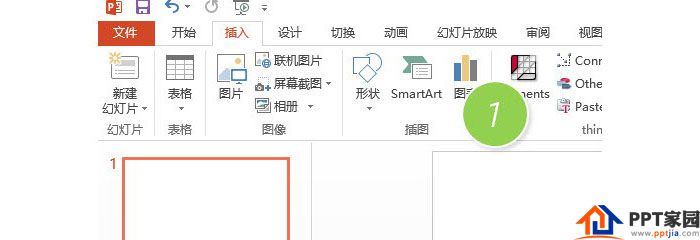
紧接着,在新弹窗口中单击选择“层次结构”-“水平层次结构”。(下图2处)
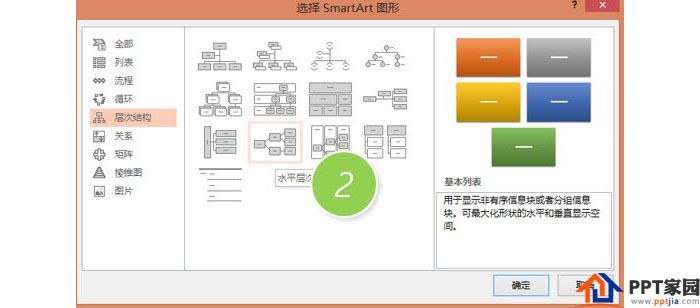
插入之后的效果如下,然后左侧输入对应的内容即可。
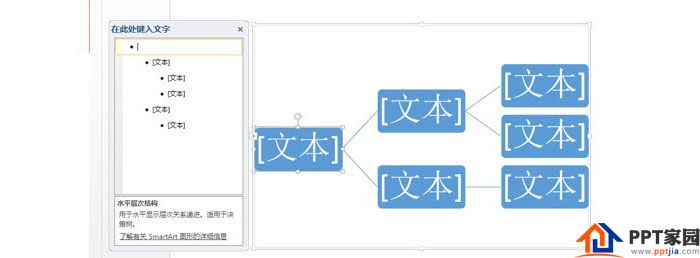
举例完成如下:
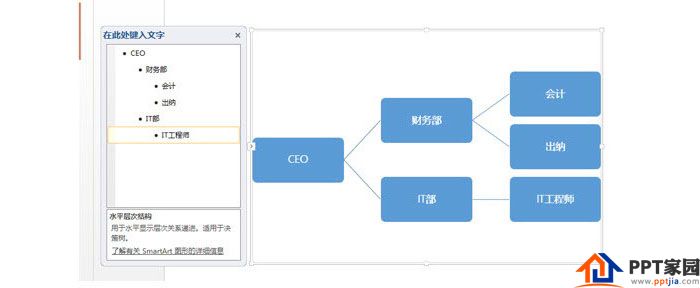
ppt模板文章推荐:
学校组织部宣讲会ppt模板
项目施工组织设计方案ppt模板
如何在PPT中插入组织结构图
文章为用户上传,仅供非商业浏览。发布者:Lomu,转转请注明出处: https://www.daogebangong.com/fr/articles/detail/How%20to%20make%20a%20horizontal%20organization%20chart%20in%20PPT.html
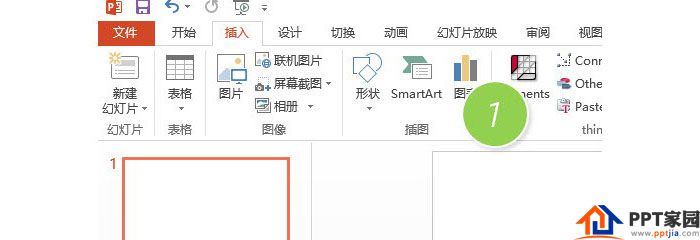
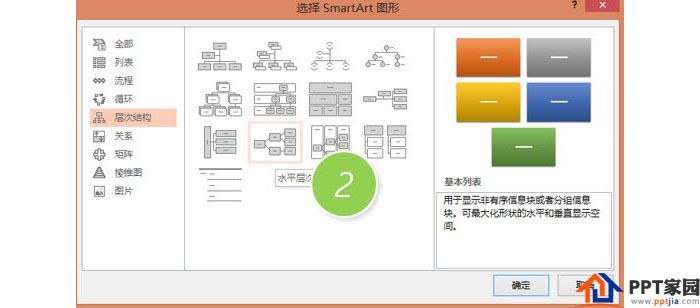
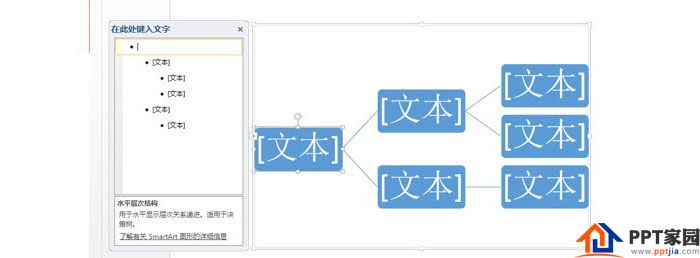
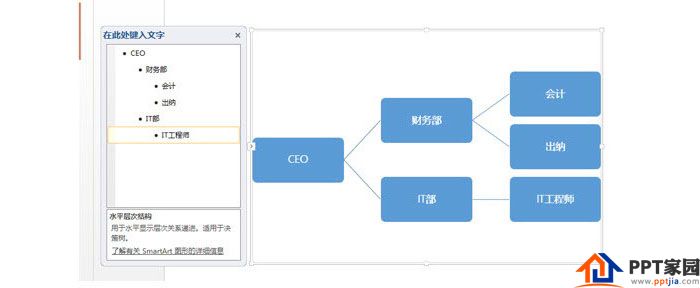

 支付宝扫一扫
支付宝扫一扫 
评论列表(196条)
测试